word中如何去掉表格保留内容
1、首先将鼠标移动到表格的上面,你就可以看到在表格的左上角有一个小标志,如图所示,你左键点击这个标志就能选中表格
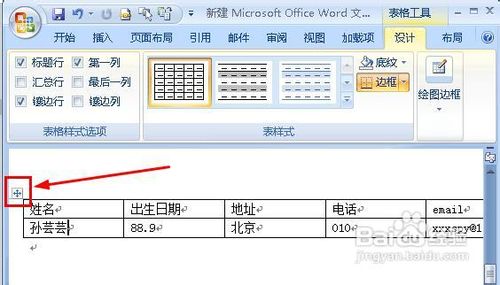
2、表格选中以后呈现蓝色的底色

3、在菜单栏上点击 布局 选项
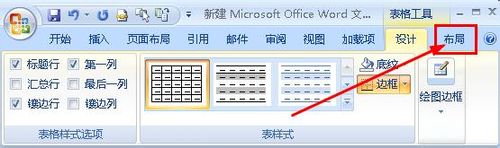
4、在布局选项中,点击数据
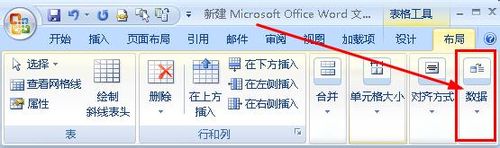
5、在展开的下拉菜单中,选择“转换为文本”
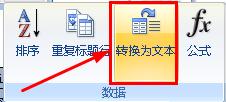
6、弹出一个转换成文本的对话框,我们勾选“其他字符”,然后再后面输入一个空格

7、点击确定完成转换。
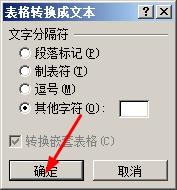
8、我们看到去掉表格以后的内容了。

声明:本网站引用、摘录或转载内容仅供网站访问者交流或参考,不代表本站立场,如存在版权或非法内容,请联系站长删除,联系邮箱:site.kefu@qq.com。
阅读量:160
阅读量:166
阅读量:152
阅读量:175
阅读量:90